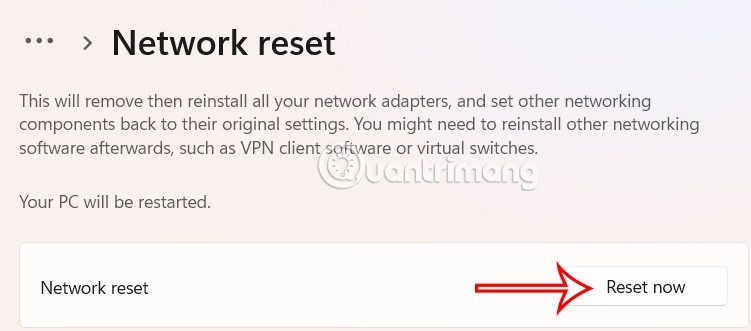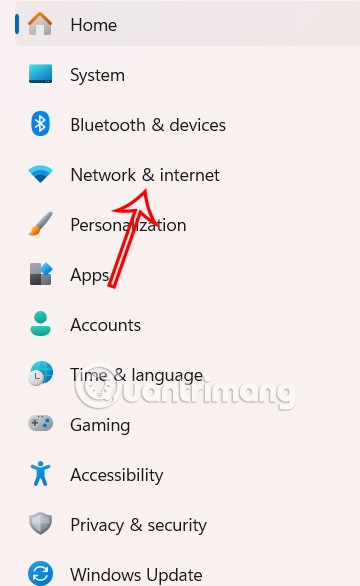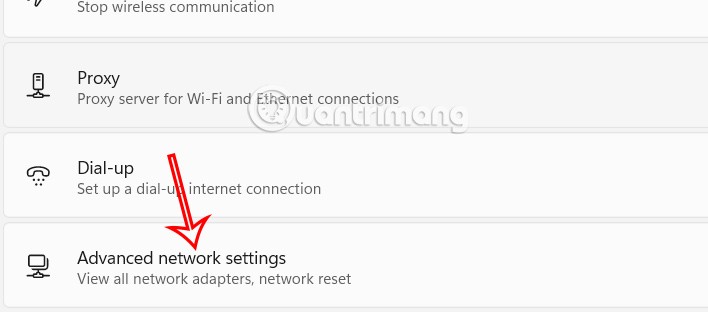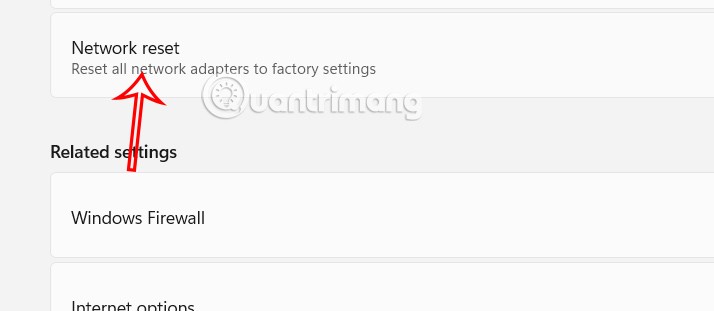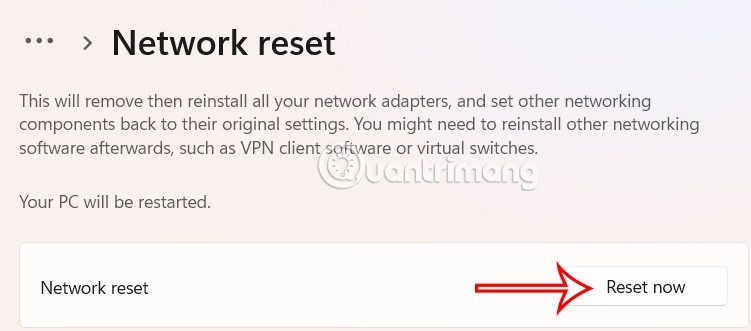Windows 11 іноді може втрачати підключення до Інтернету або локальної мережі та стикатися з такими помилками, як «Обмежений доступ» або «Невизначена мережа» . Швидкий спосіб вирішити найпоширеніші проблеми з дротовою мережею – це скинути налаштування Ethernet-з’єднання. Windows 11 має опцію скидання налаштувань для вирішення проблем з драйверами та багатьох інших проблем, пов’язаних з Ethernet, включаючи втрату з’єднань та повільну передачу даних. Ось кроки для скидання Ethernet-з’єднання у Windows 11.
Як скинути налаштування Ethernet-з'єднання у Windows 11
Крок 1:
Натисніть комбінацію клавіш Windows + I, щоб відкрити «Налаштування» на комп’ютері, а потім натисніть «Мережа та Інтернет» у лівій частині інтерфейсу.
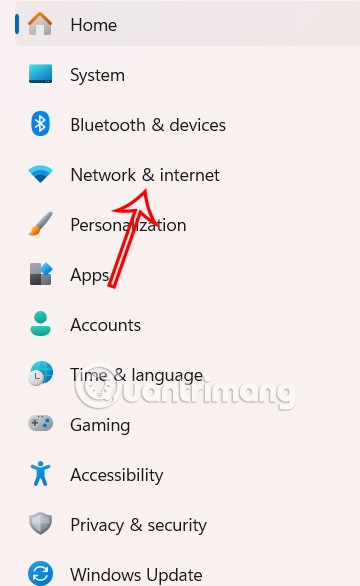
Далі подивіться праворуч і натисніть « Додаткові параметри мережі», щоб відкрити розширені налаштування мережевих підключень на вашому комп’ютері.
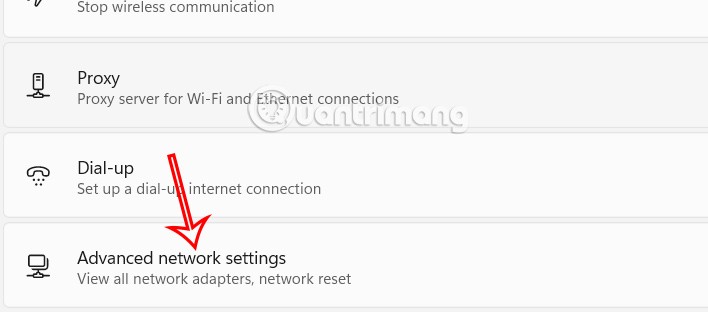
Крок 2:
Потім у новому інтерфейсі користувач натискає «Скидання мережі» в розділі «Додаткові налаштування», щоб скинути налаштування Ethernet-з’єднання у Windows 11.
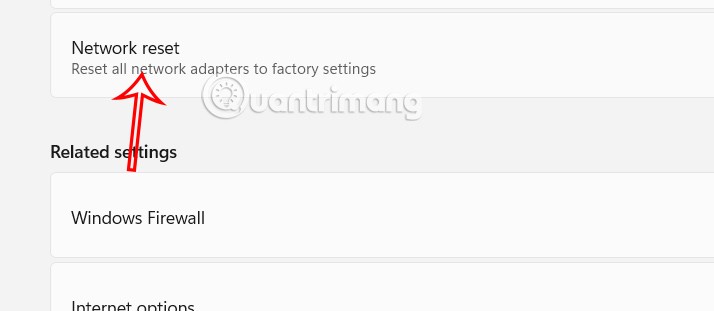
Крок 3:
Нарешті, натисніть кнопку «Скинути зараз» , щоб скинути налаштування Ethernet-з’єднання на вашому комп’ютері з Windows 11, вирішивши існуючі проблеми з дротовим мережевим підключенням вашого комп’ютера.